
- •Лабораторная работа 2 Анализ проекта в среде ms Project
- •Порядок выполнения работы
- •Пошаговая инструкция выполнения работы
- •Визуальный анализ диаграммы Ганта
- •Параметрический анализ длительностей задач
- •Анализ критического пути
- •Анализ стоимости проекта
- •Анализ стоимости задач разного вида
- •Анализ стоимости ресурсов разного вида
- •Анализ рисков слишком длинных задач с большим количеством ресурсов
Анализ критического пути
Путь – связная последовательность работ в проекте.
Критический путь проекта – путь наибольшей длительности, проходящий через задачи проекта от момента начала проекта до момента его завершения. Время выполнения проекта определяется длительностью критического пути. Увеличение времени выполнения любой работы критического пути приводит к соответствующему увеличению времени выполнения всего проекта. Найдет критический путь для проекта «Разработка_программы».
Подкритический путь – путь, по продолжительности близкий к критическому, при определенных условиях он может стать критическим.
Открыть проект из файла.
Открыть диаграмму Ганта. Запустить мастер форматирования диаграммы Ганта (Формат/Мастер диаграмм Ганта).
Кнопка Далее – установить переключатель Критический путь – кнопка Готово – кнопка Форматировать. Результат – все критические задачи, лежащие на критическом пути, выделены красным цветом. Синим выделены задачи, не лежащие на критическом пути и имеющие резервы времени.

Задания:
А) Установить, каковы в рабочих днях резервы времени у работ, не лежащих на критическом пути.
Б) Установить и записать последовательность работ, лежащих на подкритических путях (если их несколько). Объяснить, когда подкритические пути могут стать критическими путями.
В) Объяснить, почему самая нижняя работа на рисунке лежит на критическом пути, хотя видно, что ее можно было бы начать на 20 календарных дней раньше.
Объяснения пунктов А) – В) включить в отчет по лабораторной работе.
Анализ стоимости проекта
Добавить в проект суммарную задачу: Сервис/Параметры – установить флаг Суммарная задача проекта – Ok.
Переключиться в диаграмму Ганта, выбрать таблицу затрат: Вид/Таблица/Затраты Результат – в столбце Общие затраты суммарная задача проекта содержит общую его стоимость, а фазы – стоимость каждой фазы.
Анализ стоимости задач разного вида
Проанализировать соотношение стоимости задач двух групп со значениями Да и Нет настраиваемого поля ПараметрическаяЗадача.
Для этого сгруппируем задачи по значению этого поля: Выполнить пункты меню Вид/Диаграмма Ганта – Вид/Таблица/Затраты, затем пункты меню Проект/Группировка/Настройка группировки – группировать по ПараметрическаяЗадача – Ok.
Результат – общие стоимости задач разных видов указаны в итоговых строках групп.
Примерный вид результата группировки
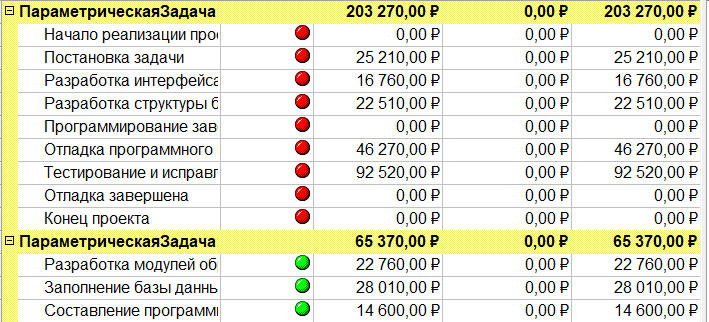
Отменить группировку: Проект/Группировка/Без группировки.
Анализ стоимости ресурсов разного вида
Проанализировать распределение стоимости по трудовым, материальным и затратным ресурсам. Для этого переключиться в представление использования ресурсов: Вид/Использование ресурсов.
Выбрать таблицу Затраты: Вид/Таблица/Затраты.
Сгруппировать ресурсы: Проект/Группировка/Тип ресурса.
Результат – стоимость разного вида ресурсов указана в итоговых строках группировок.
Изучить результат.
Удалить группировку: Проект/Группировка/Без группировки.
Анализ сверхурочных затрат
В диаграмме Ганта выбрать таблицу затрат: Вид/Диаграмма Ганта – Вид/Таблица/Затраты.
В эту таблицу вставить столбец Затраты на сверхурочные: Вставка/Столбец – имя столбца Затраты на сверхурочные – Ok.
Результат – в этом столбце отображена стоимость сверхурочных работ по каждой задаче, фазе и всему проекту.
